您現在的位置是:首頁 >php教程 >php教程二 安裝網站首頁php教程
php教程二 安裝
三只小菜猿
2023-01-18 17:16:26
簡介配置安裝包如果中途過程中出現問題則進行以下命令重新執行編譯命令修改;修改啟動php-fpm獲取配置文件位置將上邊注釋清除并且最底部加入以下命令,最后保存并退出cd vhost創建好之后添加以下配置并保存server {//域名 root “ / home / www / nginxphp”;//項目地址 location / {//項目地址htaccess autoindex off;. ) $;
前言
想要運行php環境肯定是不能缺少,今天就著重講下環境的安裝,linux和windows有很多集成的環境安裝即可使用,比如windos中有寶塔,phpstudy等,linux當中寶塔和phpstudy也有方便安裝和使用。今天著重講下分布式安裝。
安裝make
make命令是GNU的工程化編譯工具,用于編譯眾多相互關聯的源代碼問價,以實現工程化的管理,提高開發效率。
yum -y install gcc automake autoconf libtool make
安裝g++
yum install gcc gcc-c++
安裝PCRE庫
yum install -y pcre pcre-devel
安裝zlib庫
http://zlib.net/zlib-1.2.12.tar.gz 可以到官網下載最新的 zlib 源碼包,使用下面命令下載編譯和安裝 zlib包: 切換到 /usr/local/src目錄
cd /usr/local/src
wget http://zlib.net/zlib-1.2.12.tar.gz
tar -zxvf zlib-1.2.12.tar.gz
cd zlib-1.2.12
./configure
make && make install
安裝ssl
某些服務器默認沒有安裝,已經安裝的跳過。使用下面命令下載編譯和安裝。 查看路徑
which openssl /usr/bin/openssl
查看版本
openssl version
切換到/usr/local/src 目錄下進行安裝
cd /usr/local/src
wget --no-check-certificate https://www.openssl.org/source/openssl-1.1.0b.tar.gz
tar -zxvf openssl-1.1.0b.tar.gz
cd openssl-1.1.0b
./configure
make && make install
下載Nginx
cd /usr/local/src
wget http://nginx.org/download/nginx-1.10.2.tar.gz
tar -zxvf nginx-1.10.2.tar.gz
cd nginx-1.10.2
groupadd -r nginx
useradd -r -g nginx nginx
./configure
如果編譯當中出現錯誤:/configure:error: the Http zip module requires the zlib library,則執行下面命令
yum -y install pcre-devel
yum -y install openssl openssl-devel
make && make install
firewall-cmd --zone=public --add-port=80/tcp --permanent
firewall-cmd --reload
mkdir -p /var/tmp/nginx/client
切換到/usr/local/nginx/sbin目錄下啟動
./nginx
用服務器ip訪問如果出現welcome to nginx!則安裝成功
官網選擇對應安裝包 如:php-7.4.24.tar.gz 將安裝包上傳至服務器自定義目錄,如/usr/local/src 之后進行安裝
tar -zxvf php-7.4.24.tar.gz
配置安裝包
yum install gcc-c++ libxml2 libxml2-devel openssl openssl-devel bzip2 bzip2-devel libcurl libcurl-devel libjpeg libjpeg-devel libpng libpng-devel freetype freetype-devel gmp gmp-devel libmcrypt libmcrypt-devel readline readline-devel libxslt libxslt-devel gd sqlite sqlite-devel net-snmp net-snmp-devel oniguruma oniguruma-devel
cd php-7.4.24
./configure --prefix=/usr/local/php --with-config-file-path=/usr/local/php/etc --with-mysqli=mysqlnd --enable-pdo --with-pdo-mysql=mysqlnd --with-iconv-dir=/usr/local/ --enable-fpm --with-fpm-user=www --with-fpm-group=www --with-pcre-regex --with-zlib --with-bz2 --enable-calendar --disable-phar --with-curl --enable-dba --with-libxml-dir --enable-ftp --with-gd --with-jpeg-dir --with-png-dir --with-zlib-dir --with-freetype-dir --enable-gd-jis-conv --with-mhash --enable-mbstring --disable-opcache --enable-pcntl --enable-xml --disable-rpath --enable-shmop --enable-sockets --enable-zip --enable-bcmath --with-snmp --disable-ipv6 --with-gettext --disable-rpath --disable-debug --enable-embedded-mysqli --with-mysql-sock=/usr/local/mysql --with-apxs2=/usr/bin/apxs
如果中途過程中出現問題則進行以下命令
yum install -y perl*
yum install -y httpd-devel
yum install -y epel-release
yum install -y oniguruma oniguruma-devel
重新執行編譯命令
./configure --prefix=/usr/local/php --with-config-file-path=/usr/local/php/etc --with-mysqli=mysqlnd --enable-pdo --with-pdo-mysql=mysqlnd --with-iconv-dir=/usr/local/ --enable-fpm --with-fpm-user=www --with-fpm-group=www --with-pcre-regex --with-zlib --with-bz2 --enable-calendar --disable-phar --with-curl --enable-dba --with-libxml-dir --enable-ftp --with-gd --with-jpeg-dir --with-png-dir --with-zlib-dir --with-freetype-dir --enable-gd-jis-conv --with-mhash --enable-mbstring --disable-opcache --enable-pcntl --enable-xml --disable-rpath --enable-shmop --enable-sockets --enable-zip --enable-bcmath --with-snmp --disable-ipv6 --with-gettext --disable-rpath --disable-debug --enable-embedded-mysqli --with-mysql-sock=/usr/local/mysql --with-apxs2=/usr/bin/apxs
make && make install
cp php.ini-production /usr/local/php/etc/php.ini
cp /usr/local/php/etc/php-fpm.conf.default /usr/local/php/etc/php-fpm.conf
cp /usr/local/php/etc/php-fpm.d/www.conf.default /usr/local/php/etc/php-fpm.d/www.conf
cd /usr/local/php
groupadd www
useradd -g www www
cd usr/local/php/etc/
vi php-fpm.conf
修改
;pid = /usr/local/php/var/run/php-fpm.pid
cd /usr/local/php/etc/php-fpm.d
vim www.conf
修改
pm.max_children = 150
pm.start_servers = 8
pm.min_spare_servers = 5
pm.max_spare_servers = 10
啟動php-fpm
/usr/local/php/sbin/./php-fpm
獲取配置文件位置
/usr/local/nginx/sbin/nginx -t
vim /usr/local/nginx/conf/nginx.conf
 將上邊注釋清除并且最底部加入以下命令,最后保存并退出
將上邊注釋清除并且最底部加入以下命令,最后保存并退出
include /usr/local/nginx/vhost/*.conf;
/usr/local/nginx/sbin/./nginx -s reload
cd /usr/local/nginx/
mkdir vhost
cd vhost
touch www.test.com.conf
vim www.test.com.conf
創建好之后添加以下配置并保存
server {
listen 80;
server_name www.test.com test.com;//域名
root “/home/www/nginxphp”;//項目地址
location / {
index index.php index.html error/index.html;
# include /home/www/nginxphp/nginx.htaccess;//項目地址htaccess
autoindex off;
}
location ~ .php(.*)$ {
fastcgi_pass 127.0.0.1:9000;
fastcgi_index index.php;
fastcgi_split_path_info ^((?U).+.php)(/?.+)$;
fastcgi_param SCRIPT_FILENAME $ document_root $ fastcgi_script_name;
fastcgi_param PATH_INFO $fastcgi_path_info;
fastcgi_param PATH_TRANSLATED $ document_root$ fastcgi_path_info;
include fastcgi_params;
} }
/usr/local/nginx/sbin/./nginx -s reload
cd /home/www
mkdir test
touch index.php
創建好之后輸入以下并保存,之后打開域名進行查看,如果看的phpinfo的信息,所有安裝完成
<?php phpinfo(); ?>
夢想加空間!平時喜歡研究各種技術,目前在從事后端開發工作,熱愛生活、熱愛工作。


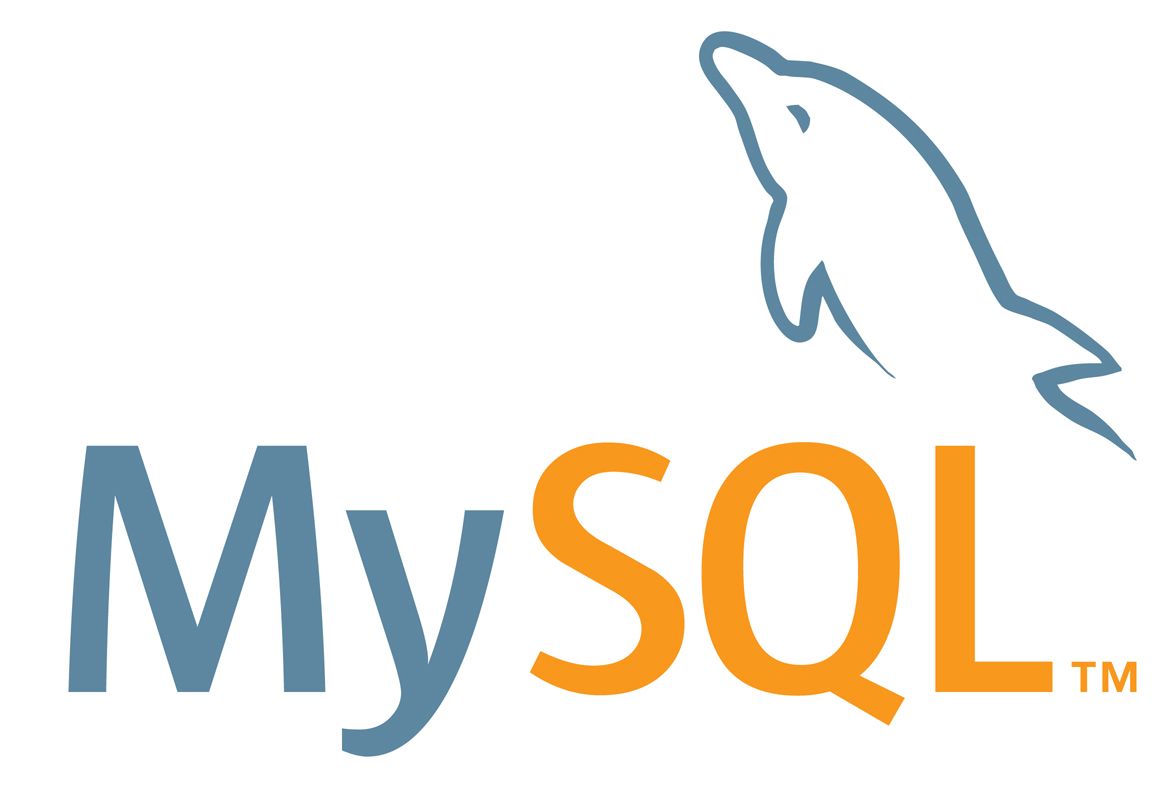

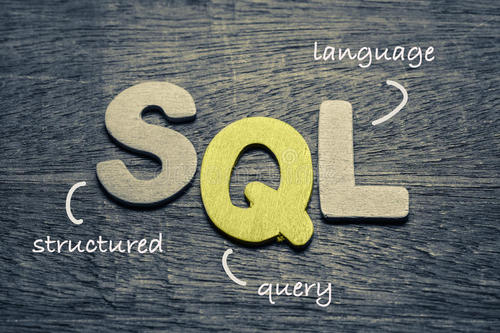
 隨著系統訪問量的提高,復雜度的提升,響應性能成為一個重點的關注點。而緩存的使用成為一個重點。...
隨著系統訪問量的提高,復雜度的提升,響應性能成為一個重點的關注點。而緩存的使用成為一個重點。...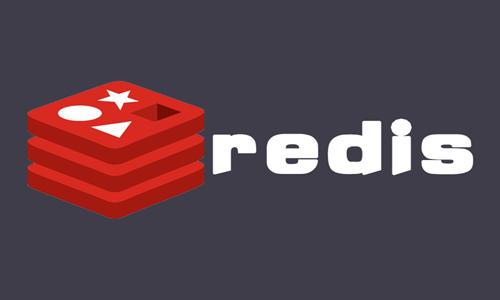 針對“附近的人”這一位置服務領域的應用場景,常見的可使用PG、MySQL和MongoDB等多種DB的空間索引進行實...
針對“附近的人”這一位置服務領域的應用場景,常見的可使用PG、MySQL和MongoDB等多種DB的空間索引進行實... 最近項目有用到七牛云存儲,需要對上傳的照片進行鑒黃并上傳報存
最近項目有用到七牛云存儲,需要對上傳的照片進行鑒黃并上傳報存 string是最簡單的類型,一個Key對應一個value,string類型是二進制安全的,redis的string可以包含任何數據...
string是最簡單的類型,一個Key對應一個value,string類型是二進制安全的,redis的string可以包含任何數據...